
Περιεχόμενο
- στάδια
- Μέρος 1 Προετοιμασία της εγκατάστασης του Ubuntu
- Μέρος 2 Εγκαταστήστε το Ubuntu σε έναν υπολογιστή με Windows
- Μέρος 3 Εγκαταστήστε το Ubuntu σε Mac
Είναι δυνατή η εγκατάσταση του συστήματος Ubuntu Linux σε υπολογιστή με Windows ή σε υπολογιστή Mac χωρίς να χρειάζεται να καταργήσετε το υπάρχον λειτουργικό σύστημα.
στάδια
Μέρος 1 Προετοιμασία της εγκατάστασης του Ubuntu
-

Δείτε αν ο υπολογιστής σας μπορεί να τρέξει το Linux. Για να εγκαταστήσετε το Ubuntu, ο υπολογιστής σας πρέπει να έχει ελάχιστη διαμόρφωση, δηλαδή:- έναν επεξεργαστή με χρονισμό στα 2 GHz
- 2 GB μνήμης RAM
- 5 GB ελεύθερου χώρου στον σκληρό σας δίσκο (25 GB συνιστάται μάλλον)
- μια συσκευή αναπαραγωγής DVD ή μια θύρα USB (για εγκατάσταση Linux)
-

Ανακτήστε ένα κενό δίσκο DVD ή μονάδα flash USB. Για να εγκαταστήσετε σωστά το Ubuntu Linux, θα χρησιμοποιήσετε μια εικόνα ISO που θα πρέπει να τοποθετηθεί είτε σε δίσκο DVD είτε σε μονάδα flash USB.- Εάν επιλέγετε ένα DVD, πάρτε ένα DVD-R που δεν έχει χρησιμοποιηθεί ποτέ πριν. Χρειάζεστε ένα DVD με χωρητικότητα 4,5 GB.
- Αν επιλέξετε να χρησιμοποιήσετε μια μονάδα flash USB, πάρτε αυτή που έχει ελάχιστη χωρητικότητα 2 GB.
-
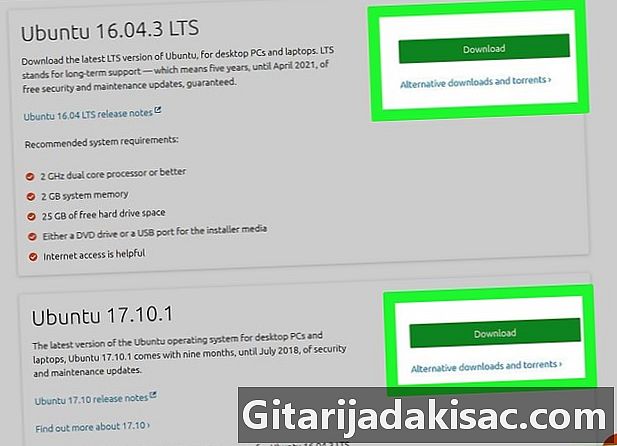
Κατεβάστε την εικόνα ISO του Ubuntu Linux στη σωστή διεύθυνση.- Μεταβείτε στη διεύθυνση: https://ubuntu-fr.org/download.
- Στο επάνω μέρος της οθόνης, κάντε κλικ στην επιλογή κατεβάσετε να επαναπατριστεί η έκδοση 16.04.3 LTS (64 bit). Η τελευταία έκδοση είναι έκδοση 17.10 (64 bit), αλλά η πρώτη έκδοση μπορεί να είναι πιο σταθερή.
- Πάρτε το χρόνο να διαβάσετε ολόκληρη τη σελίδα και τα διάφορα στοιχεία μενού για να μάθετε τι είναι το Ubuntu.
- Περιμένετε ήσυχα για το τέλος του επαναπατρισμού του εγκαταστάτη του Ubuntu.
-
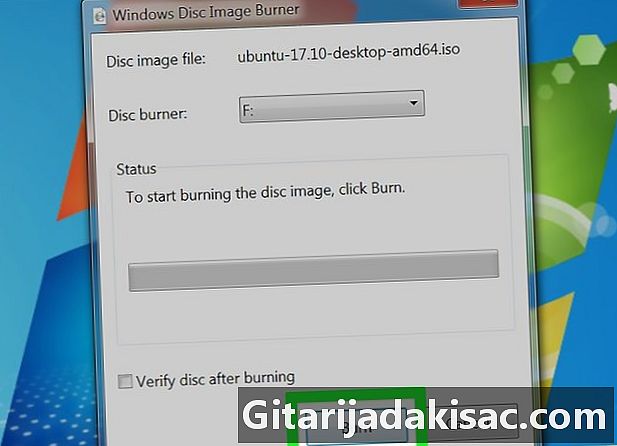
Κατεβάστε την εικόνα ISO στο DVD. Μπορείτε επίσης να χρησιμοποιήσετε μια μονάδα flash USB, αρκεί να είναι μορφοποιημένη στη μορφή FAT32 (Windows) ή MS-DOS (FAT) (Mac). Στη συνέχεια θα χρειαστείτε ένα βοηθητικό πρόγραμμα όπως UNetbootin ή Rufus (συνιστάται) για το λειτουργικό σύστημα στον υπολογιστή σας για να αναγνωρίσετε τη μονάδα flash USB. -
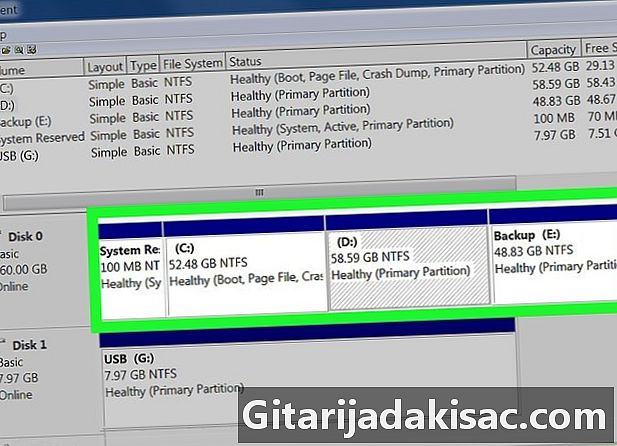
Διαμερίστε τον σκληρό σας δίσκο. Το διαμέρισμα ενός σκληρού δίσκου επιτρέπει την ύπαρξη κάποιων ανεξάρτητων παραλιών στον ίδιο δίσκο. Αυτό συμβαίνει όταν εγκαταστήσετε το Ubuntu, το οποίο πρέπει να έχει μέγεθος τουλάχιστον 5 GB.- Οι σχεδιαστές του Ubuntu συνιστούν να έχουν τουλάχιστον 25 GB ελεύθερο χώρο στο σκληρό δίσκο.
-
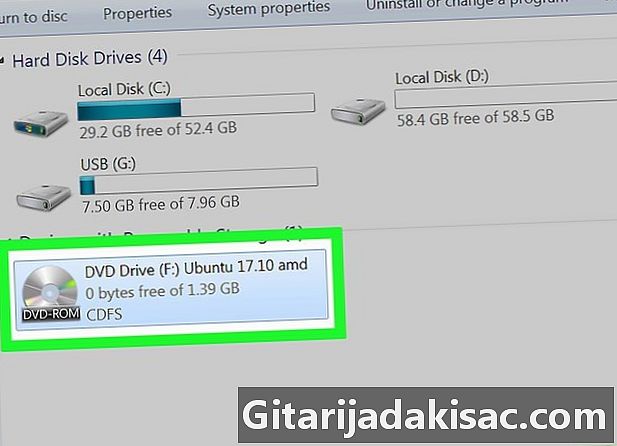
Τοποθετήστε το πρόγραμμα εγκατάστασης στην επιφάνεια εργασίας. Τοποθετήστε το καμμένο DVD στην κατάλληλη μονάδα δίσκου ή συνδέστε μια μονάδα flash σε μία από τις θύρες USB. Μόλις έχετε εικόνα ISO στην επιφάνεια εργασίας και αφού έχετε ακολουθήσει όλα τα βήματα αυτού του μέρους, μπορείτε να μεταβείτε στην πραγματική εγκατάσταση του Ubuntu Linux στον υπολογιστή σας Windows ή στο Mac σας.
Μέρος 2 Εγκαταστήστε το Ubuntu σε έναν υπολογιστή με Windows
-

Ανοίξτε το μενού αρχή (
). Κάντε κλικ στο λογότυπο των Windows στην κάτω αριστερή γωνία της οθόνης. -
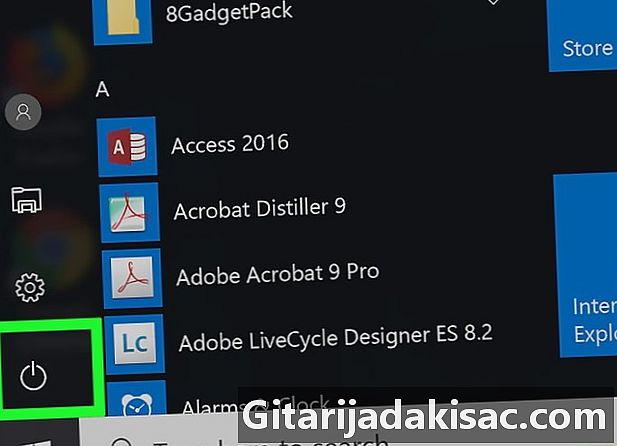
Κάντε κλικ στο κουμπί On / Off (
). Η άδεια είναι στην κάτω αριστερή γωνία του παραθύρου. Πρέπει να εμφανιστεί ένα μενού. -

Κάντε κλικ στο επανεκκίνηση. Αυτή είναι η τρίτη επιλογή του μενού conuel. Αν κάνετε κλικ σε αυτό, ο υπολογιστής σας θα επανεκκινηθεί. -

Περιμένετε την εμφάνιση του παραθύρου εγκατάστασης του Linux. Ο υπολογιστής σας έχει επανεκκινήσει και είστε πίσω στην επιφάνεια εργασίας, θα πρέπει να δείτε το παράθυρο του προγράμματος εγκατάστασης. Η διαδικασία διαρκεί μόνο λίγα λεπτά.- Ανάλογα με τις ρυθμίσεις ασφαλείας που έχετε ορίσει, ίσως χρειαστεί να εισαγάγετε τον κωδικό πρόσβασής σας σε κάποιο σημείο.
- Αν χρησιμοποιείτε μονάδα flash και το παράθυρο εγκατάστασης του Linux δεν εμφανίζεται στην οθόνη, κάντε επανεκκίνηση του υπολογιστή σας, μεταβείτε στο BIOS, μεταβείτε στην ενότητα εντολών εκκίνησης, επιλέξτε με τα βέλη πλοήγησης τη μονάδα flash USB που θα πρέπει να είναι στο μενού Προτεραιότητα συσκευής εκκίνησης (Υποστήριξη εκκίνησης κατά προτεραιότητα), στη συνέχεια, χρησιμοποιήστε το κουμπί στα δεξιά + για να επαναφέρετε τη μνήμη flash στο επάνω μέρος της λίστας.
-
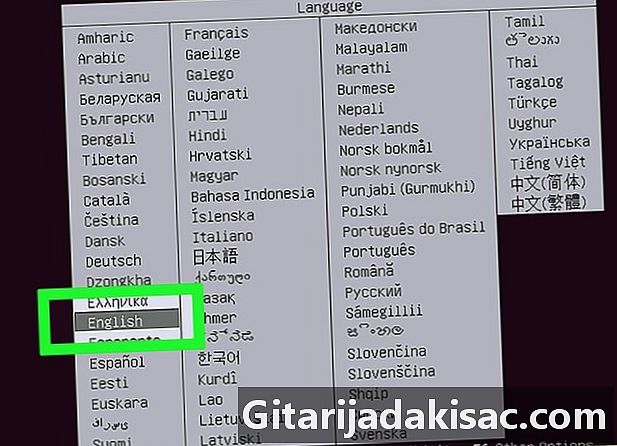
Επιλέξτε μια γλώσσα και, στη συνέχεια, κάντε κλικ στην επιλογή συνεχίσετε. Κάντε κλικ στη γλώσσα που θέλετε για τη διανομή σας και, στη συνέχεια, επικυρώστε προσωρινά κάνοντας κλικ στο κουμπί Συνέχεια στην κάτω αριστερή γωνία. -
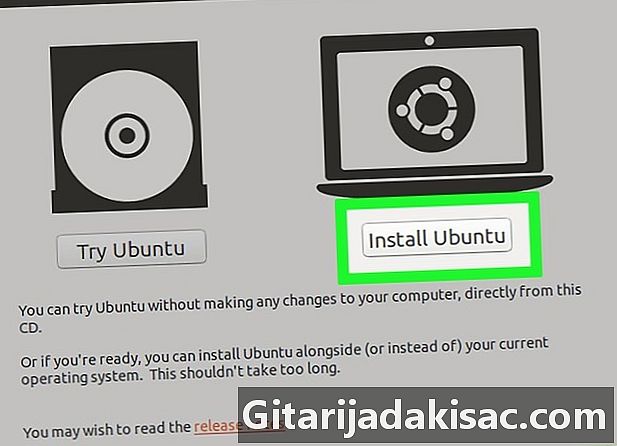
Κάντε κλικ στο Εγκαταστήστε το Ubuntu. Η επιλογή είναι στη δεξιά πλευρά του παραθύρου. -
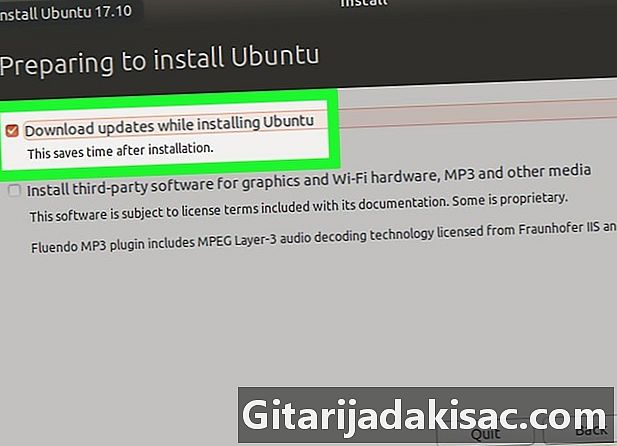
Ελέγξτε και τα δύο πλαίσια στη σελίδα εγκατάστασης του Ubuntu. Ελέγξτε το κουτί Λήψη ενημερώσεων κατά την εγκατάσταση και αυτό που δικαιούται Εγκατάσταση λογισμικού τρίτου για υλικό γραφικών ... -
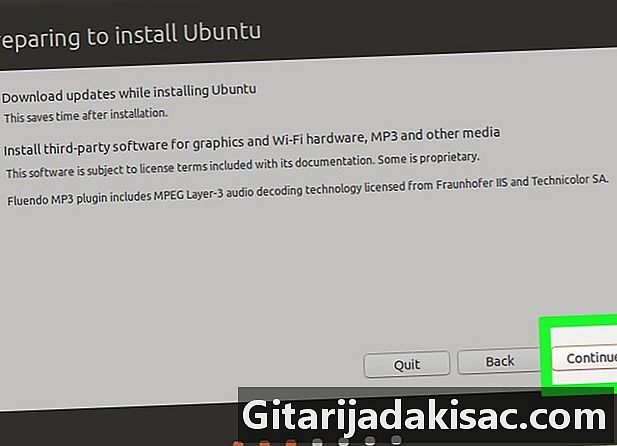
Κάντε κλικ στο συνεχίσετε. Το κουμπί βρίσκεται στην κάτω αριστερή γωνία του παραθύρου. -

Ελέγξτε το κουτί Εγκαταστήστε το Ubuntu δίπλα στο Windows Boot Manager. Αυτή είναι η πρώτη επιλογή στο επάνω μέρος του παραθύρου. -
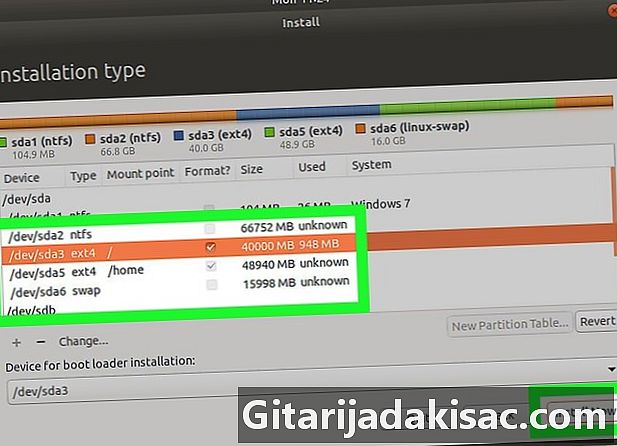
Κάντε κλικ στο Εγκαταστήστε τώρα. Η επιλογή βρίσκεται στην κάτω αριστερή γωνία. -

Κάντε κλικ στο συνεχίσετε. Σε αυτό το σημείο ξεκινά η διαδικασία εγκατάστασης του Ubuntu. -

Επιλέξτε την περιοχή κατοικίας σας. Στον παγκόσμιο χάρτη, κάντε κλικ στη ζώνη ώρας που αντιστοιχεί στην περιοχή κατοικίας σας και, στη συνέχεια, κάντε κλικ στο κουμπί Συνέχεια. -
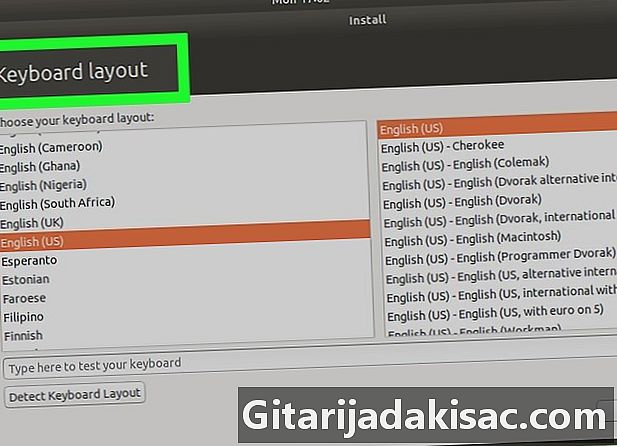
Επιλέξτε το πληκτρολόγιό σας Στη λίστα στα αριστερά, επιλέξτε Γάλλος, στη συνέχεια δεξιά, κάντε κλικ σε μία από τις παραλλαγές των γαλλικών πληκτρολογίων. Κάντε κλικ στο κουμπί Συνέχεια. -

Συμπληρώστε το αρχείο χρήστη. Συμπληρώστε τα πεδία που εμφανίζονται:- το όνομά σας : βάλτε το επώνυμό σας,
- το όνομα του υπολογιστή σας : βάλτε το όνομα που θέλετε. Είναι άχρηστο να είναι πολύ περίπλοκο, είναι μόνο για τη μορφή,
- επιλέξτε ένα όνομα χρήστη : εισάγετε το όνομα του χρήστη που θα είναι αυτός του προφίλ σας στο Ubuntu,
- επιλέξτε έναν κωδικό πρόσβασης : θα χρησιμοποιηθεί για να σας συνδέσει στον υπολογιστή σας,
- επιβεβαιώστε τον κωδικό πρόσβασης : Εισάγετε ξανά τον κωδικό πρόσβασής σας.
-
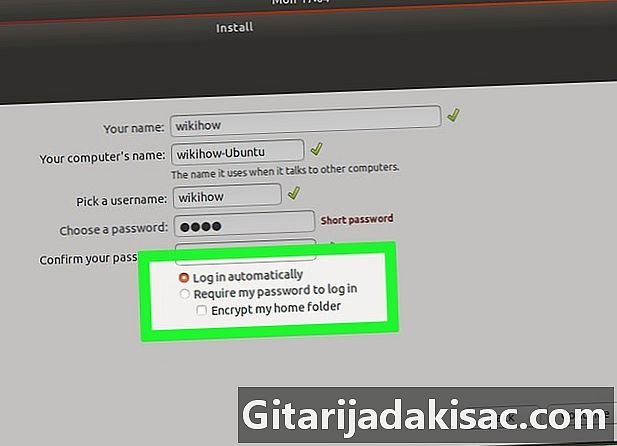
Επιλέξτε τον τύπο σύνδεσης. Στο κάτω μέρος της ίδιας σελίδας, επιλέξτε Συνδεθείτε αυτόματα ή Ρωτήστε τον κωδικό πρόσβασής μου για να συνδεθείτε. -
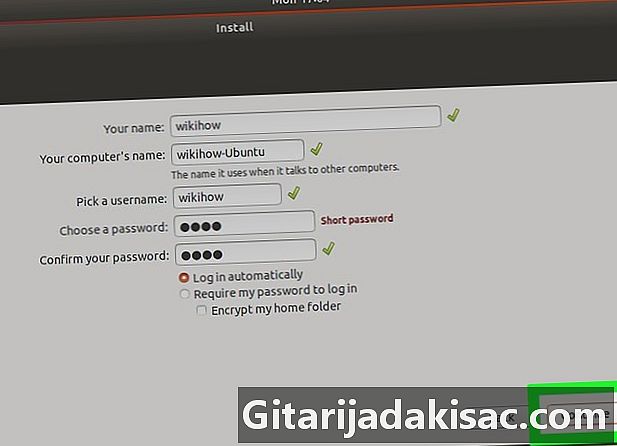
Κάντε κλικ στο συνεχίσετε. -
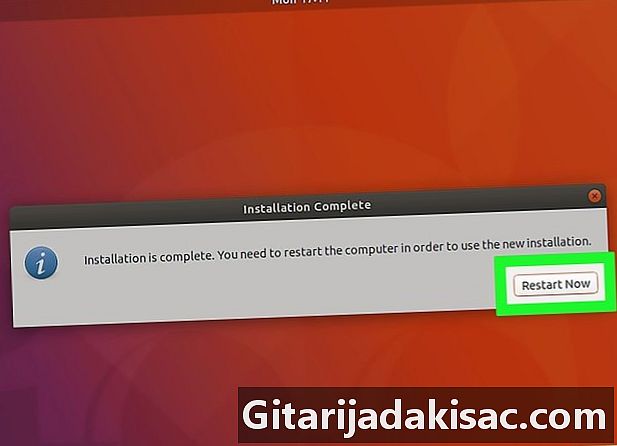
Κάντε κλικ στο Κάντε επανεκκίνηση τώρα στην επιθυμητή στιγμή. Στην οθόνη εμφανίζονται εικονίδια που σας επιτρέπουν να επιλέξετε ποιο λειτουργικό σύστημα θέλετε να ξεκινήσει αυτή τη φορά: Ubuntu ή Windows. -

Επιλέξτε Ubuntu, στη συνέχεια επιβεβαιώστε με εγγραφή. Ο υπολογιστής σας θα εκκινήσει στο Ubuntu Linux, όχι στα Windows. Εάν όλα πάνε καλά, το Linux εγκαθίσταται παράλληλα με τα Windows.
Μέρος 3 Εγκαταστήστε το Ubuntu σε Mac
-
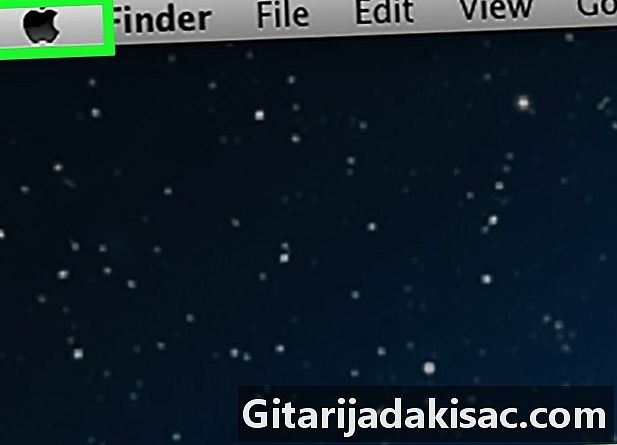
Ανοίξτε το μενού μήλο (
). Κάντε κλικ στο λογότυπο της Apple στην επάνω αριστερή γωνία της οθόνης. Θα εμφανιστεί ένα αναπτυσσόμενο μενού. -
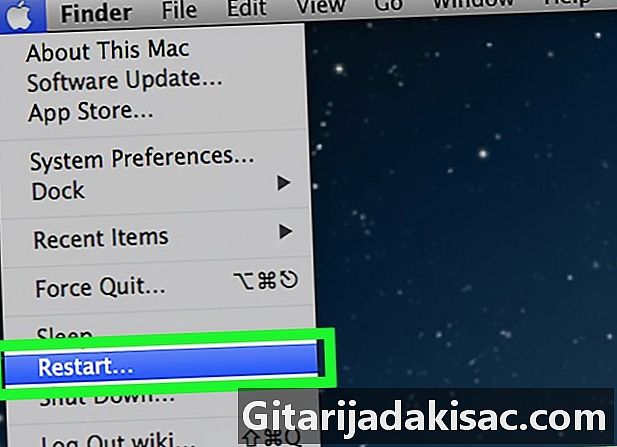
Κάντε κλικ στο Επανεκκίνηση .... Η επιλογή βρίσκεται στο κάτω μέρος του αναπτυσσόμενου μενού. -
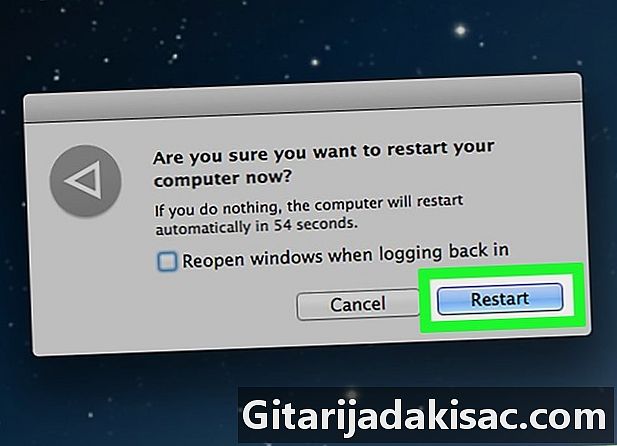
Κάντε κλικ στο Κάντε επανεκκίνηση τώρα. Αυτό έγινε, ο υπολογιστής σας θα ξεκινήσει εκ νέου μόνος του. -
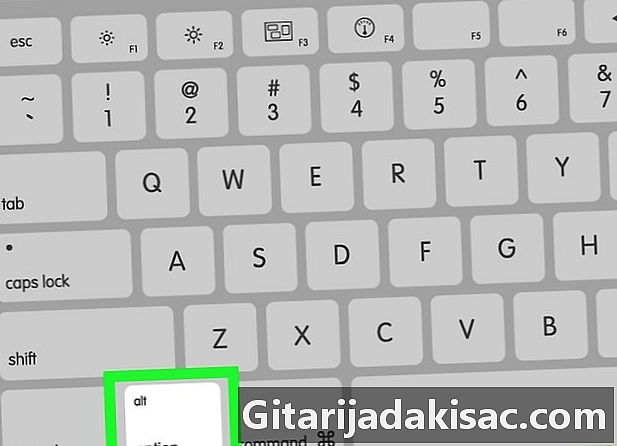
Κρατήστε πατημένο το πλήκτρο ⌥ Επιλογή. Κάντε αυτό αφού κάνετε κλικ στην επιλογή Επανεκκίνηση τώρα. Μην απελευθερώσετε έως ότου λάβετε νέες οδηγίες.- Αν κάνετε επανεκκίνηση ενός DVD, αυτός ο ελιγμός είναι άχρηστος. Πηγαίνετε απευθείας στο παρακάτω βήμα 8, αυτό της άμεσης εγκατάστασης.
-

Απελευθερώστε το κλειδί ⌥ Επιλογή. Κάντε το όταν εμφανιστεί το παράθυρο διαχειριστή επανεκκίνησης. Αυτό το παράθυρο εμφανίζει διαφορετικές επιλογές δίσκων αποθήκευσης: απελευθερώστε το κλειδί ⌥ Επιλογή εκείνη τη στιγμή. -

Επιλέξτε το όνομα της μονάδας flash USB. Για να το κάνετε αυτό, χρησιμοποιήστε τα βέλη πλοήγησης και, στη συνέχεια, επιβεβαιώστε με το πλήκτρο εγγραφή. Ο υπολογιστής σας θα εκκινηθεί από τη μονάδα flash USB. -

Περιμένετε να ανοίξει το πρόγραμμα εγκατάστασης του Linux. Εάν κάνετε επανεκκίνηση ενός DVD, μπορεί να χρειαστούν αρκετά λεπτά. -

Επιλέξτε Εγκαταστήστε το Ubuntu. Επιβεβαιώστε πατώντας το πλήκτρο εγγραφή. Το πρόγραμμα εγκατάστασης του Ubuntu ξεκινάει: πρέπει απλά να σας καθοδηγήσουμε. -
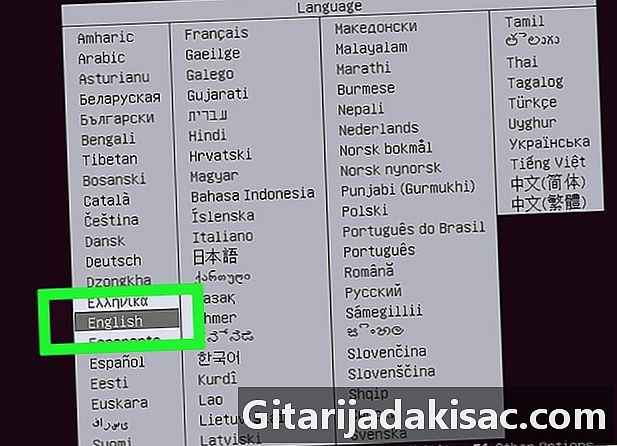
Επιλέξτε τη γλώσσα. Στη λίστα, κάντε κλικ στη γλώσσα που θέλετε να εμφανίζεται στο Ubuntu και, στη συνέχεια, κάντε κλικ στην επιλογή συνεχίσετε στην κάτω αριστερή γωνία. -

Κάντε κλικ στο Εγκαταστήστε το Ubuntu. Η επιλογή είναι στη δεξιά πλευρά του παραθύρου. -
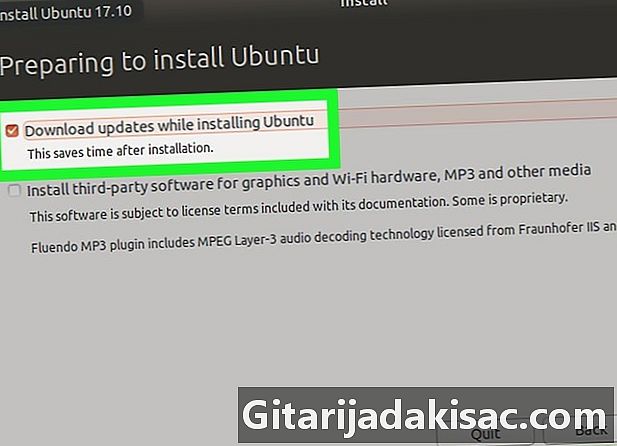
Ελέγξτε και τα δύο πλαίσια στη σελίδα εγκατάστασης του Ubuntu. Ελέγξτε το κουτί Λήψη ενημερώσεων κατά την εγκατάσταση και αυτό που δικαιούται Εγκατάσταση λογισμικού τρίτου για υλικό γραφικών ... . -
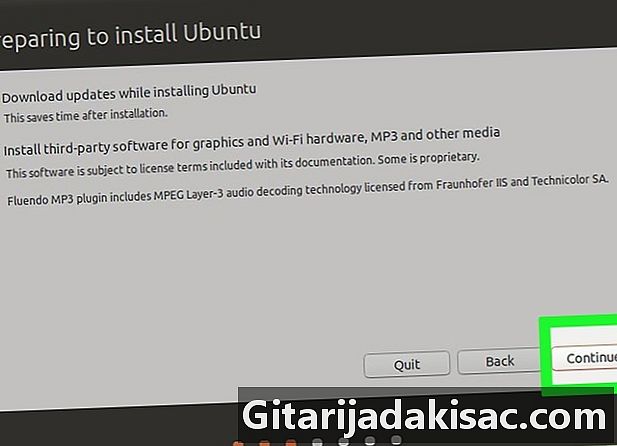
Κάντε κλικ στο συνεχίσετε. Το κουμπί βρίσκεται στην κάτω αριστερή γωνία του παραθύρου. -

Ελέγξτε το κουτί Κάτι άλλο. Αυτή είναι η τελευταία επιλογή στο κάτω μέρος του παραθύρου. -
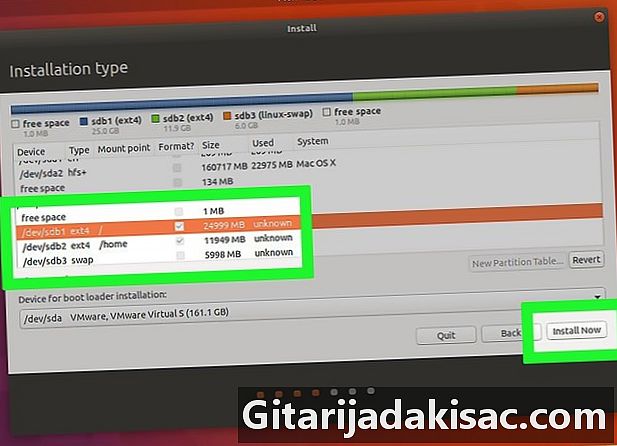
Κάντε κλικ στο Εγκαταστήστε τώρα. Η επιλογή βρίσκεται στην κάτω αριστερή γωνία. -

Κάντε κλικ στο συνεχίσετε. Σε αυτό το σημείο ξεκινά η διαδικασία εγκατάστασης του Ubuntu. -

Επιλέξτε την περιοχή σας. Στον παγκόσμιο χάρτη, κάντε κλικ στη ζώνη ώρας που αντιστοιχεί στην περιοχή κατοικίας σας και, στη συνέχεια, κάντε κλικ στο κουμπί Συνέχεια. -
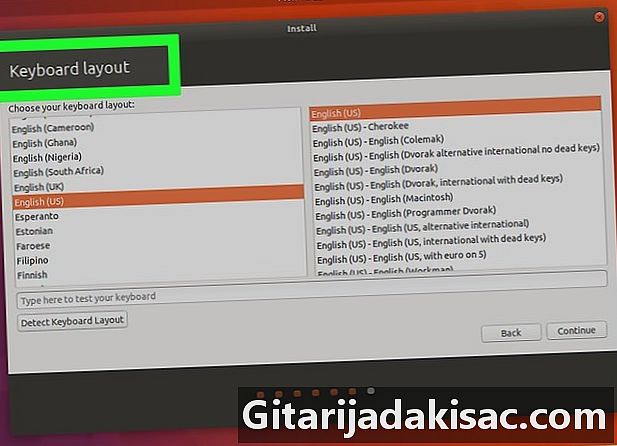
Επιλέξτε το πληκτρολόγιό σας Στη λίστα στα αριστερά, επιλέξτε Γάλλος, στη συνέχεια δεξιά, κάντε κλικ σε μία από τις παραλλαγές των γαλλικών πληκτρολογίων. Κάντε κλικ στο κουμπί Συνέχεια. -
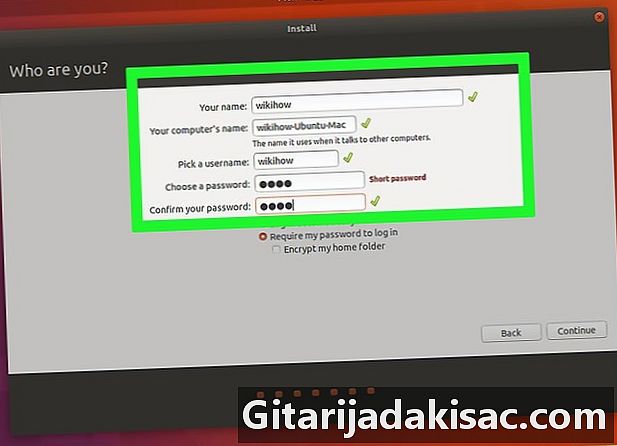
Συμπληρώστε το αρχείο χρήστη. Συμπληρώστε τα πεδία που εμφανίζονται:- το όνομά σας, βάλτε το όνομα και το επώνυμό σας,
- το όνομα του υπολογιστή σας : βάλτε το όνομα που θέλετε. Είναι άχρηστο να είναι πολύ περίπλοκο, είναι μόνο για τη μορφή,
- επιλέξτε ένα όνομα χρήστη : εισάγετε το όνομα του χρήστη που θα είναι αυτός του προφίλ σας στο Ubuntu,
- επιλέξτε έναν κωδικό πρόσβασης : θα χρησιμοποιηθεί για να σας συνδέσει στον υπολογιστή σας,
- επιβεβαιώστε τον κωδικό πρόσβασης : Εισάγετε ξανά τον κωδικό πρόσβασής σας.
-
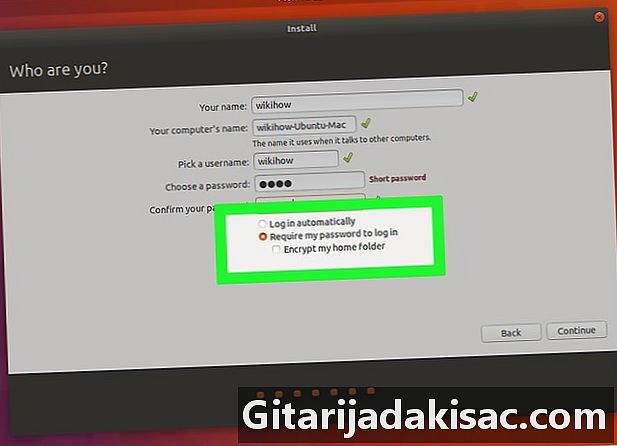
Επιλέξτε τον τύπο σύνδεσης. Στο κάτω μέρος της ίδιας σελίδας, επιλέξτε Συνδεθείτε αυτόματα ή Ρωτήστε τον κωδικό πρόσβασής μου για να συνδεθείτε. -
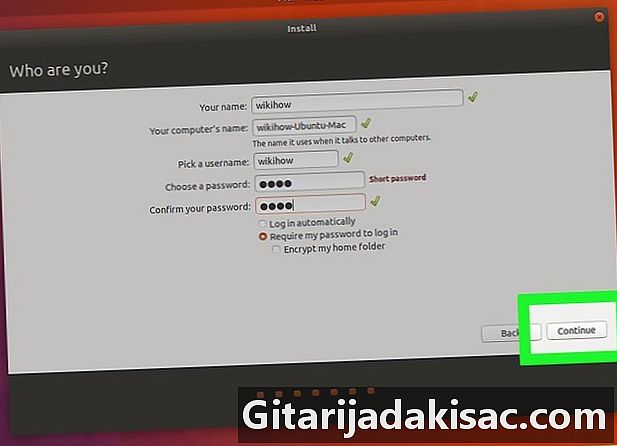
Κάντε κλικ στο συνεχίσετε. -
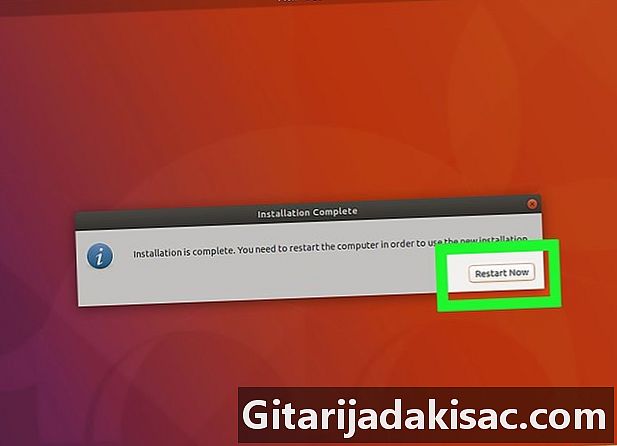
Κάντε κλικ στο Κάντε επανεκκίνηση τώρα στην επιθυμητή στιγμή. Στην οθόνη εμφανίζονται εικονίδια που σας επιτρέπουν να επιλέξετε ποιο λειτουργικό σύστημα θέλετε να ξεκινήσει αυτή τη φορά: Ubuntu ή Mac OS X. -

Επιλέξτε Ubuntu. Εάν σας ζητηθεί, επιβεβαιώστε πατώντας το πλήκτρο εγγραφή. Ο υπολογιστής σας ξεκινάει από το Ubuntu Linux και όχι από το Mac OS X. Αν όλα πάνε καλά, το Linux εγκαθίσταται παράλληλα με το Mac OS X.